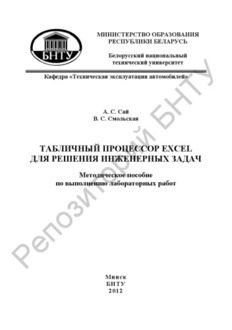
Табличный процессор Excel для решения инженерных задач PDF
Preview Табличный процессор Excel для решения инженерных задач
МИНИСТЕРСТВО ОБРАЗОВАНИЯ РЕСПУБЛИКИ БЕЛАРУСЬ Белорусский национальный технический университет У Кафедра «Техническая эксплуатация автомобилей» Т Н Б А. С. Сай В. С. Смольская й и ТАБЛИЧНЫЙ ПРОЦЕССОР EXCEL р ДЛЯ РЕШЕНИЯ ИНЖЕНЕРНЫХ ЗАДАЧ о Метотдическое пособие по выполнению лабораторных работ и з о п е Р Минск БНТУ 2012 МИНИСТЕРСТВО ОБРАЗОВАНИЯ РЕСПУБЛИКИ БЕЛАРУСЬ Белорусский национальный технический университет Кафедра «Техническая эксплуатация автомобилей» У Т А. С. Сай Н В. С. Смольская Б ТАБЛИЧНЫЙ ПРОЦЕССОР EXCEL й ДЛЯ РЕШЕНИЯ ИНЖЕНЕРНЫХ ЗАДАЧ и Методическое пособие р по выполнению лабораторных работ по дисциплине «Информатика» для студентов специальностей о 1-37 01 06 «Техническая эксплуатация автомобилей» и 1-3т7 01 07 «Автосервис» и з о п е Р Минск БНТУ 2012 УДК 004.67(075.8) ББК 32.973я7 С14 У Рецензенты: В. П. Бойков, П. Н. Кишкевич Т Н Б й и р о Сай, А. С. С14 Табличный процессор Excel для решения инженерных задач : ме- т тодическое пособие по выполнению лабораторных работ по дисци- плине «Информаитика» для студентов специальностей 1-37 01 06 «Техническая эксплуатация автомобилей» и 1-37 01 07 «Автосервис» / А. С. Сай, Вз. С. Смольская. – Минск : БНТУ, 2012. – Ч 1. – 45 с. ISBN 978-985-525-797-5. о Пособие написано на основе типовой учебной программы дисциплины «Ин- п форматика» для высших учебных заведений. В методическом пособии рассматрива- ются вопросы, связанные с работой на персональном компьютере с пакетом Microsoft еExcel. Это должно обеспечить подготовку студента на уровне современных требова- ний, предъявляемых к пользователю персонального компьютера. В пособии даны краткие теоретические сведения, которые помогут вспомнить изученный материал, и Р лабораторные работы. УДК 004.67(075.8) ББК 32.973я7 ISBN 978-985-525-797-5 © Сай А. С., Смольская В. С., 2012 © Белорусский национальный технический университет, 2012 ПРЕДИСЛОВИЕ Среди предметов, изучаемых в высших учебных заведениях тех- нического профиля, дисциплина «Информатика» занимает особое место. Ведь знания, умения и навыки, полученные студентами при У освоении материала этой дисциплины, позволят им эффективно ис- пользовать компьютер не только на занятиях по предметам спТеци- ального цикла, но и в их будущей профессиональной деятельности. Роль предмета постоянно возрастает, так как профессионаНльная ра- бота на персональном компьютере становится сегодня одним из важ- нейших требований, предъявляемых на рынке труда к специалисту. Б Методическое пособие по выполнению лабораторных работ разра- ботано на основе типовой учебной программы по дисциплине «Ин- форматика» и рассчитано для студентов специальностей 1-37 01 06 й «Техническая эксплуатация автомобилей» и 1-37 01 07 «Автосервис». В пособии рассматриваются вопросиы, связанные с работой на персональном компьютере с пакетом Microsoft Excel. Это должно обеспечить подготовку студентов нра уровне современных требова- ний, предъявляемых к пользователю персонального компьютера. о По каждой теме даны краткие теоретические сведения, которые помогут студенту вспомнить изученный материал, и лабораторные т работы. В лабораторных работах содержится несколько заданий, рассчитанных на испиользование компьютеров класса Pentium и программного обеспечения, работающего под управлением Win- з dows. Количество лабораторных работ, включенных в настоящее пособие, предоусмотрено программой дисциплины. п е Р 3 ОБЩИЕ ПОЛОЖЕНИЯ Электронная таблица (ЭТ) – это прямоугольная матрица, состо- ящая из ячеек, каждая из которых имеет свой номер. У А В С D Е F 1 Т 2 Н 3 Ячейка В3 4 Б Адрес ячейки определяется обычным коор динатным способом, например, ячейка В3, ячейка С5 и т. д. й В каждую из ячеек можно занести число, формулу (арифметиче- и ское выражение) или текст. Операндами формулы могут быть ма- тематические функции, константы, адреса ячеек; в последнем слу- р чае реальный операнд – содержимое ячейки с указанным адресом. Данные, входящие в таблиоцы, можно автоматически обрабаты- вать в графическом виде. Их также можно подготовить и распеча- тать в удобном для польтзователя виде, сохранять и использовать многократно. и Задаваемый обычным образом адрес ячейки называется относи- тельным адресомз или относительной ссылкой. При некоторых операциях копирования, удаления, вставки элек- о тронная таблица автоматически изменяет адреса ячеек. Иногда воз- никает необходимость не менять адрес ячейки. В таких случаях ис- п пользуют абсолютный адрес. Абсолютный адрес ячейки создается с помоещью знака доллара $. Р Результат при копировании Название ссылок Обозначение или переносе формул Частичная абсолютная $А5 Не меняется номер столбца ссылка А$5 Не меняется номер строки Полная абсолютная Не меняется ни номер строки, $А$5 ссылка ни номер столбца 4 Группа ячеек (диапазон) задается через двоеточие, например B3:D4, и образует прямоугольник, включающий ячейки В3, С3, D3, В4, С4, D4. Ячейки могут содержать следующие типы данных: 1. Символьные (текстовые) данные. Могут включать в себя ал-У фавитные, числовые и специальные символы. По умолчанию сим- вольные данные при вводе выравниваются по правому краю ячеТйки. При необходимости их можно выровнять по левому краю или по центру. Н 2. Числовые данные. Могут содержать только числовые данные. Исключением являются десятичная точка (или запятая) и знак чис- Б ла, стоящий перед ним. Числовые данные при вводе по умолчанию выравниваются по левому краю ячейки. 3. Формулы. Формула может включать ряд арифметических, ло- й гических и других действий, производимых с данными из других ячеек. На экране после ввода формулыи виден результат вычисле- ний, а сама формула отображается в строке ввода над таблицей. Ввод формул начинается со знака рравенства. 4. Функции. Функции могут как самостоятельно присутствовать о в ячейках, так и входить в состав формул. Различают математиче- ские, статистические, логические, финансовые и другие функции. т 5. Даты. В этом типе данных возможны такие функции, как до- бавление к дате числаи (пересчет даты вперед и назад) или вычита- ние разности двух дат (длительность периода). з Excel имеет два окна: программное (внешнее) и рабочее (внут- реннее). Внутореннее окно Sheet # содержит рабочую страницу (та- ких страниц несколько, они образуют книгу), представляющую п двумерную прямоугольную таблицу. Справа и внизу на рабочей странице расположены линейки со стрелками прокрутки, позволя- е ющие с помощью мыши быстро перемещаться по странице. Р В окне Excel под зоной заголовка находится область заголовков меню. Чуть ниже находится основная линейка инструментов. Кноп- ки линейки инструментов позволяют быстро и легко вызывать раз- личные функции Excel, которые также можно вызывать через меню. Чтобы выполнить какое-либо действие с данными, помещенны- ми в ячейки (ввод, копирование, удаление, форматирование и т. п.), необходимо их выделить. Чтобы выделить ячейку, следует указать на нее и нажать кнопку мыши. При нажатой кнопке можно выде- 5 лить диапазон ячеек. После выделения необходимой области следу- ет нажать правую кнопку мыши, вызывая контекстное меню, кото- рое позволяет выполнить ряд команд: Вырезать, Копировать, Вставить и т. п. Изменение данных проводят прямо в ячейке. Перемещение или У копирование содержимого ячеек можно осуществить перетаскива- нием его с помощью мыши. Чтобы скопировать (а не переместТить) данные, следует держать нажатой клавишу CTRL. Создание формулы начинается с ввода знака равенстваН (=). Фор- мула содержит встроенные функции, адреса ячеек, константы. В случае затруднений с формированием формулы можно использо- Б вать Мастер функций. Подобный сервис есть и для оформления внешнего вида таблицы. Перед печатью таблиц (кнопка Печать) удобно осуществить й предварительный просмотр (кнопка Предварительный просмотр в меню Сохранить). и Excel работает с несколькими листами книги. Например, на од- ном листе можно разместить итоговрые оценки студенческой группы за пять лет обучения, а на пяти следующих – данные за каждый год обучения. Листы книги могут ослужить местом для размещения гра- фических иллюстраций, диаграмм. Для отображения числтовых данных в графической форме ис- пользуют линии, полосы, столбцы, сектора и другие маркеры, а и также их объединенные варианты. Для размещения диаграммы ря- дом с данными создают внедренную диаграмму на том же листе. з Можно создать диаграмму на отдельном листе диаграммы. Excel не тоолько «дружит» с текстовыми и графическими систе- мами, но и поддерживает основные действия, характерные для си- п стем управления базами данных (СУБД). Более того, у него развит аппарат импортирования и экспортирования данных из других про- е граммных систем. В Excel кроме адресов ячеек предусмотрен также удобный спо- Р соб ссылки на ячейку с помощью присвоения ей произвольного имени. Это делается при выделенной ячейке с помощью меню Вставка/Имя/Присвоить Ввести любое имя, например Сумма. Введенное имя можно использовать в дальнейшем вместо адреса. Для форматирования данных в ячейках электронной таблицы используется меню Форма/Ячейки, для настройки ширины и высо- ты ячеек – меню Формат/Строка и Формат/Столбец. 6 Кроме создания таблиц в программе Excel предусмотрены воз- можности анализа и обработки полученных результатов. Сортировка – расстановка значений таблицы данных в нужном порядке – от меньшего к большему (по возрастанию) или же от большего к меньшему (по убыванию). У Фильтрация данных позволяет находить и отображать нужные данные в списках. Фильтрация позволяет выводить на экран тоТлько те значения, которые отвечают заданным условиям отбора для столбцов, не внося изменений в сам документ. Н Форма для ввода данных в таблицу – это специальное сгенериро- ванное диалоговое окно с окошками для заполнения невычисля- Б емыми значениями таблицы данных. Данные можно вносить, изме- нять, искать и удалять. Форма для ввода данных используется, как правило, если количество столбцов и строк таблицы данных слиш- й ком велико. Сценарии – это набор значений под исобственным именем, кото- рые сохраняются и могут быть автоматически подставлены в фор- мулы. Сценарии, как правило, испорльзуются для прогноза результа- тов расчетов. При этом можно создать и сохранить на листе различ- о ные сценарии, а затем переключаться для просмотра вариантов результатов. т Подведение промежуточных итогов – это возможность прове- сти обработку записейи таблицы для последующего анализа, созда- ния диаграмм и вывода на печать. з Таблица подстановки – это диапазон ячеек, который содержит ре- зультаты подсотановки различных значений в одну или несколько име- ющихся в таблице формул (меню Данные/Таблица подстановок). п Консолидация данных – это объединение значений из нескольких диапазонов данных. Например, суммирование доходов из разных е таблиц. Р 7 ЛАБОРАТОРНАЯ РАБОТА № 1 ВВОД ДАННЫХ (ЧИСЛА, ФОРМУЛЫ) В ЯЧЕЙКИ, КОПИРОВАНИЕ ДАННЫХ, ФОРМАТИРОВАНИЕ ЧИСЛОВЫХ ДАННЫХ У Цель работы: изучить основные приемы работы с электронной Т таблицей: ввод данных в ячейку, форматирование шрифта, автоза- полнение, ввод формул, обрамление таблицы. Н Упражнение № 1. Б Выполнить это упражнение на примере таблицы, вычисляющей п-й член и сумму арифметической прогрессии. й Формула п-го члена арифметической прогрессии а = а + d(n – 1), п х где а – первый член прогрессии, d – разность арифметической про- х и грессии. Формула суммы п первых членов арифметической про- грессии Sn = (d + ап) ⋅ п / 2. р 1. Создать новый документ (новую книгу), используя кнопку Со- здать на стандартной панели ионструментов или использовать меню Файл/Создать, выбрать вкладку Общие. т Составить таблицу: и А В С D 1 Вычислезние п-го члена и суммы арифметической прогрессии 2 о 3 d п а S п n 4 п0,725 1 –2 5 0,725 2 е 6 0,725 3 Р7 0,725 4 8 0,725 5 9 0,725 6 10 0,725 7 11 0,725 8 12 0,725 9 13 0,725 10 8 2. Выделить ячейку А1 (щелкнуть курсором мыши на ней) и вве- сти заголовок таблицы «Вычисление п-го члена и суммы арифмети- ческой прогрессии». Заголовок займет несколько ячеек правее А1. Введенные в ячейку данные фиксировать нажатием на клавишу вы- полнения Enter. У 3. Оформить строку заголовков столбцов. В ячейку A3 ввести d, в В3 – п, в С3 – ап, в D3 – Sn. Размер шрифта 11 пт., выравнивТание по центру, применить полужирный стиль начертания символов. Для набора нижних индексов воспользоваться командоНй Фор- мат/Ячейки, выбрать вкладку Шрифт/Нижний индекс. 4. Оформить заголовок таблицы. Выделить ячейки A1:D2, при- Б менить полужирное начертание символов и выполнить команду Формат/Ячейки, во вкладке Выравнивание установить выравни- вание по горизонтали По центру, активизировать переключатели й Переносить по словам и Объединение ячеек. 5. В ячейку А4 ввести величину разиности арифметической про- грессии. 6. Далее надо заполнить ряд нижрних ячеек. Для этого установить курсор мыши в правый нижний угол выделенной ячейки А4. Когда о курсор примет форму черного крестика (маркер заполнения), нажать на левую кнопку мыши и протянуть маркер заполнения на т несколько ячеек вниз. Весь ряд заполнится данными, повторяющи- ми данные ячейки А4.и 7. В следующий столбец ввести последовательность чисел от 1 з до 10. Для этого необходимо ввести в ячейку В4 число 1, в ячейку В5 – число 2,о выделить обе ячейки и, взявшись за маркер заполне- ния, протянуть его вниз. п 8. Или ввести в ячейку В4 число 1. Затем выделить блок, который надо заполнить, выбрать команду Правка/Заполнить/Прогрессия и е установить необходимые параметры. Р 9. В ячейку С4 ввести значение первого члена арифметической прогрессии. 10. В остальные нижние ячейки надо ввести формулу n-го члена арифметической прогрессии. Следует выделить ячейку С5 и ввести в нее формулу =С4+А4 (все формулы начинаются со знака равен- ства). Можно не набирать адреса ячеек при вводе формул, а просто в тот момент, когда надо в формуле набрать адрес ячейки, щелкнуть именно на нее. 9
